これまでも赤外線の学習リモコンというものはありましたが、スマートフォンをつかった同一ネット内からの制御、タイマー予約、iREMOCONの会員登録を行うと、リモコンUIの設計と、外出先ネットワークから制御することが可能になります。
今回の指定テーマは次のとおりですので、それらを行っていきます。
【1】外出先から自宅の家電製品などをコントロールしてください。
【2】「UIデザイナー」で自分だけのオリジナルリモコンを作成してください。
【3】iRemoconを使う前と使った後を比較して、生活がどのように便利になったかをレビューしてください。
その過程でいろいろと知り得たことを交えてレビューといたします。
今回登場する機材のリストです。
Glamo iRemocon本体
全部の重さですが、
226gでした。軽いですね。
BRAVIA KDL-40F5
ただし、このTVのおきらくリモコンは2.4GHz無線式ですので、
BRAVIA KDL-19J5からリモコンだけもって来ました。
T-01C
+ダイキンのルームエアコンです。
それではお品書きです。
・基本の使い方
・自分流リモコンの作り方
・パワーあっぷしたリモコンを作ろう!
・便利になった?
・改善してほしいこと
・最後に
さぁレビュー開始です。
●基本の使い方
やることは スタートアップマニュアルに書いてあるのですが、
step 1 iRemoconの接続
step 2 アプリのダウンロード
step 3 アプリに iRemoconを登録
step 4 リモコン画面のダウンロード
step 5 リモコン学習
となります。
☆step1
iRemoconは有線LANと、電源をつなげば基本的に動きます。
DHCPサーバーがLAN内で動いていることが条件ですので、静的IP設定のLANの場合
これのために、一部のアドレスをDHCPで割り当てるようにしてください。
☆step2
Androidの場合 Marketからインストールします。
2.1以上のデバイスならOKです。
PC版のmarketで"iRemocon"で検索すれば簡単に見つかりますので、ちゃっちゃとインストールしちゃいましょう。
今回は、AlimoとT-01Cにインストールしました。
☆step3
会員登録しないでも接続は可能ですので、まず接続してしまいます。
Androidで設定します。
本体機器設定を押します
同一セグメント内であることを確認します
見つかりました。 > を押します。
登録を押します
登録できました。
登録後に外部からアクセスするための準備を行いましょう。
☆step4
リモコン画面のダウンロードですが、リモコン設定のリモコン画面リストを選択しましょう。
あらかじめ3つ用意されているものが表示されます。
クリアを選択すると、ダウンロードが開始、インストールされ、一度アプリが終了しますので、
もういちど iRemoconアプリを起動します。
そうすると、TV,DEVICE,エアコン, 設定のタブをもつリモコンが現れました。
☆step5
ここからは学習になりますが、リモコンを用意して、学習モードに切り替えます。
ONにしましょう
学習したいリモコン (TVとかエアコン)タブに切り替えます。
イメージは最近の地デジBSCSのテレビのリモコンですね。
たとえば、アプリで1のボタンを押して、リモコンをiRemocon本体から5cmぐらいに近づけて、
リモコンの1を押すといった操作になります。
これをずっと続けます。
結構これがきついですね。
使うキー全てを登録しましょう。
ですが、うちのエアコンは一部学習できないキーが生じてますが、暖房の温度設定をした運転、終了については学習できるようにはなりました。
★エアコンのリモコン学習(設計時も)の注意
エアコン自体はoffのときに、運転モードなどの情報は持っていなくって、リモコン側が記憶しているように見受けられます。
よって、電源ボタンをリモコンがOFFだと思っているときに押せば
リモコンが保持している運転モード(冷房、暖房、送風、ドライ)と温度設定を一緒に、ONする信号を送るはずです。
ONだと思っているときに押せば、単純にOFFする信号を送るはずです。
ですので、暖房20度でonにするためにはリモコンをあらかじめ暖房モードに設定し20度にしておいてoffにした状態でボタンを押して学習するという手順になるはずです。
冷房のときも同じです。
offはどんな運転モードでも関係ないはずなので、内部状態がonになっていればそれで学習できるでしょう。
そういう理由でonにするためのボタンがiRemoconのリモコンデザインになく、
運転モード+温度でいくつかのボタンを設けてるのではないかと思われます。
●自分流リモコンの作り方
サイトにログインして、UIデザイナを起動します。
VisualStudio.NET のUIデザイナを使ったことがある人は簡単にできます。
+を押すと始まりますが、
ケータイを選びましょう。
向きを選びます。
タブの名前を付けます。
ボタンを配置します。
背景を選択します。
メディアストレージという中に自分の画像やプリインストール画像があります。
画像登録を押せばファイルを選択してアップロードできます。
ボタンも同様に画像を付けられます。
我が家の子を選択します。ほら簡単にできた!
登録したら、Android側でリストを表示、ダウンロードしましょう。
やっぱりぼくでしょ!
●パワーあっぷしたリモコンを作ろう!
さきほど作成したリモコンから複製して、あたらしいリモコンを作りました。
かんたん!タブの見た目の変更および、
新しいタブを追加して、そこに個別のディスプレイの設定変更を追加しました。
タブ1のディスプレイの電源ボタンを押すと複数のディスプレイの電源を操作できるようにしてみましょう。
やり方は機能をつけたいボタンをクリックして、マクロの登録ボタンを押します。
タブを切り替えて、個別のディスプレイの電源ボタンをそれぞれ左のエリアにドラッグアンドドロップします。
これで登録すれば終わりです。
同様に、2つのディスプレイに2つのPCがつながっているものとして、PCへの切り替えもやってみましょう。
これもやり方はまったく一緒です。
今回はやっていませんが、マクロでは次のリモコン番号を送出するまでの待ち時間を設定できます。
たとえば地デジのようにTVをオンにしてから操作するまでに時間がかかるような場合には、
設定すると便利でしょう。
これをAndroid機にインストールすると、こんな感じになります。あとは学習すると便利に使えます!
なお、タブをわけずに1個のスクロール画面で行おうとしたところ、マクロ登録後に2画面目が消失しました。
何回か行ったのですが、再現しますので、タブでやり直しました。
注意すべきことですが、リモコン番号というのは、iRemoconでユニークになっているようです。
学習結果とリモコン番号で管理されているようで、違うリモコンにしても共通ですので、
リモコンのデザインをする際にはかなり注意が必要です。
●まとめ:便利になった?
応募したときの状況と違い、最近、家人が帰省している関係で暖房を外から入れられるのですごく便利になりました。
あと、TVですが、大河ドラマなどリアルタイムで見たいものを帰りがぎりぎりになることがあり、TVリモコンでONにするもどかしさがありましたが、これが解消しました!
これだけでもうれしいですね!
自宅の照明はリモコン対応でないのを残念に思いましたね。
あとは赤外線だけでなく、zigbeeつきの消費電力監視とON/OFFできるコンセントなどと連携できると、スマートグリッドのようなことができますね。
●改善してほしいこと
・学習時に通信によるエラーが頻発した
・リモコン操作後にアクセス中になってしまうことがあって、その再接続を要求される
・UIデザイナーで、ボタンの均等配置をした場合に、ギャップが均等ではないことがある
・UIデザイナーで、複数タブ間でマクロ設定したあとで画面に存在しないボタンの枠だけ残る
タブを切り替えれば消える。
・UIデザイナーで、リモコン番号を指定してボタンを作成できるようにしてほしい
●最後に
スマートフォンやタブレットで、赤外線リモコンを制御するっていうのは面白い機器・サービスだと思いますので、今後もUIデザイナー、Androidアプリを改善していかれることを期待しています。
レビュアーに選出していただき、zigsow事務局および、株式会社グラモ様、他関係者の皆様ありがとうございました。
2012/3/4 追記
愛生さんが人参ボタンっていうので、替えてみました。
T-01Cにインストールしてみた…見づらいなぁ…




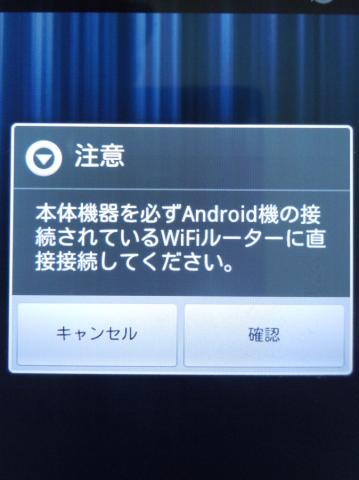



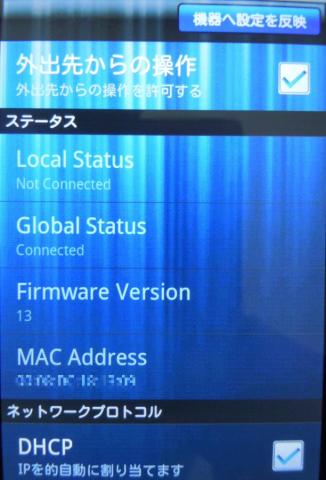






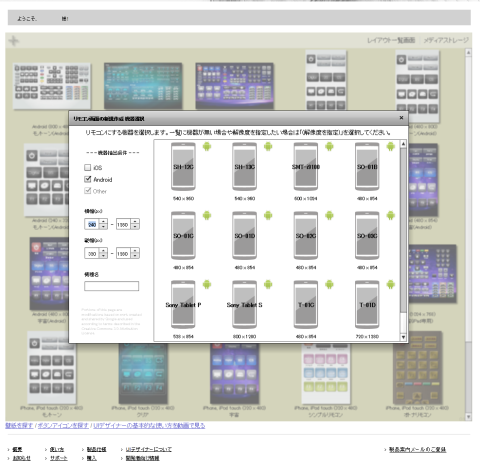






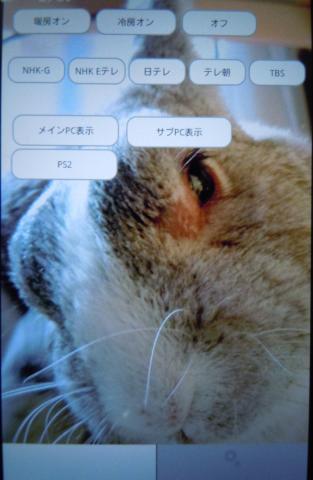



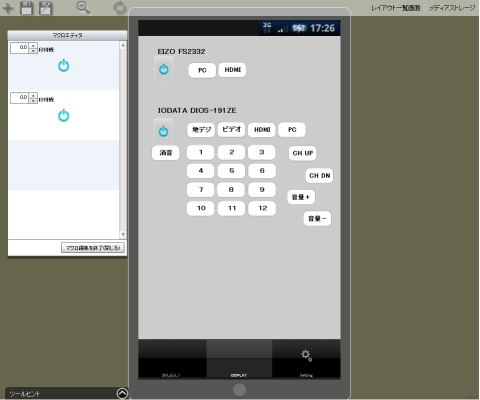



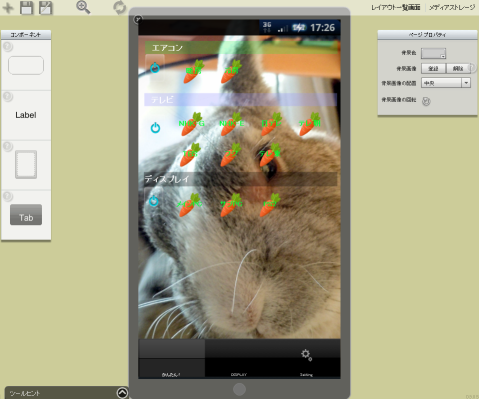


れいんさん
2012/03/03
お疲れ様ですた
うさうさリモコンですなぁ
はにゃさん
2012/03/03
ありがとうございます!
うさうさリモコンですよ。ボタンもそのうち可愛いものに取り換えたいですね!
押したときに再生する音声とか設定できるといいんですけどね。
そうすると、RZ声優リモコンみたいなのができますよ。
退会したユーザーさん
2012/03/03
設定は簡単そうですね。
でも、家にはこれを使うような電化製品がありません。(笑)
はにゃさん
2012/03/03
面倒ってことはないのですが、リモコンを自由に設計できるために、
対象機種をあらかじめ、プリセットすることができないようです。
まぁ、それはそれでよいと思いますが、最初の設定に1ボタンあたり、20秒ぐらいはかかりますね。
cybercatさん
2012/03/03
スマホでなくて、iPadなんかで家中のリモコンを一枚で、なんて言うと面白いかなぁ。
ほとんど使わないけれど、一部の操作がリモコンでしかできないLDプレイヤーやビデオがあるので、TVの下には7つリモコンが転がってるので...(常用はTVとBDプレイヤーの2つだけ)。
もう少し自由度が高いと良いですけどね!
はにゃさん
2012/03/03
ありがとうございます。
i PadでもAndroidタブレットでもいけると思いますよ。
mickeyさん
2012/03/03
うさちゃんリモコン可愛いですねw
学習結果とリモコン番号で管理の注意は
自分も確認しました。ちょっと戸惑いますね(^^;
リーダーさん
2012/03/03
はにゃさん
2012/03/03
ありがとうございます。
卯年は終わりましたがモフモフしてていいですよ。
はにゃさん
2012/03/03
うさリモとか、ねこリモとか、かわいいですよね。ボタン画像をうさの口とかにするともっとかわいくなりそうです
signさん
2012/03/03
エアコンのオン、オフはやっぱり便利でしょうネ。
他にも電化製品が使えるみたいですから
面白そうです。
がじおさん
2012/03/03
>>マクロ登録後に2画面目が消失しました。何回か行ったのですが、
>>再現しますので、タブでやり直しました。
これ、私も何回もなりました。
私は2画面目が消失した状態で上書き保存をし、UIデザイナーに入りなおしてみると
ちゃんと作業した分は保存され、ページも復活していました。
ただ、マクロ作業をする度にこの手順をふまなくてはならなくて、ちょっと面倒でした。(^^;;
はにゃさん
2012/03/03
ありがとうございます。
照明がリモコン付なら便利ですよね。
タイマー機能を使えば定期的に勝手に照明をON/OFFできますしね。
はにゃさん
2012/03/03
なるほどUIデザイナーの不具合ですね。
最初に発生したときに焦って作り直しましたが、そういう挙動でしたか!
atsuo@tokyoさん
2012/03/04
やっぱりエアコン操作が一番の利点に感じます。
家庭内に限っても事務所や居間とは別の階にある寝室のエアコンの操作が出来たら便利そうです。
というかここに特化して、廉価で出して欲しいくらいです。
いろいろ操作できるとは言え、ちょっと値段が高いですよねぇ。
はにゃさん
2012/03/04
ありがとうございます。
エアコン操作に特化した機器があると便利ですね。
WiFiでエアコン接続はちょっと安全でないので、こういう機器を挟むほうがいいですね。
愛生さん
2012/03/04
背景がウサギなら、ボタンは人参にしないと!
はにゃさん
2012/03/04
人参さんですね! いいなぁ…
ちょっと探してみるかな。
はにゃさん
2012/03/04
人参にしてみた…横に寝せたほうがいいなぁ。
kenさん
2012/03/06
登録の箇所が、非常に見やすくて、分かり易かったですよ。
この手の学習リモコンで、エアコンのコントロールが一番大変そうですね。
温度設定1つをとっても、メーカーによってリモコンで設定された設定温度
(22度なら22度)をそのまま送信したり、色々有るようです。
はにゃさん
2012/03/06
ありがとうございます!
エアコンの温度のリモコン設定はほんとブラックボックスですね。
このあたりのノウハウをどうにか共有できるといいですね!